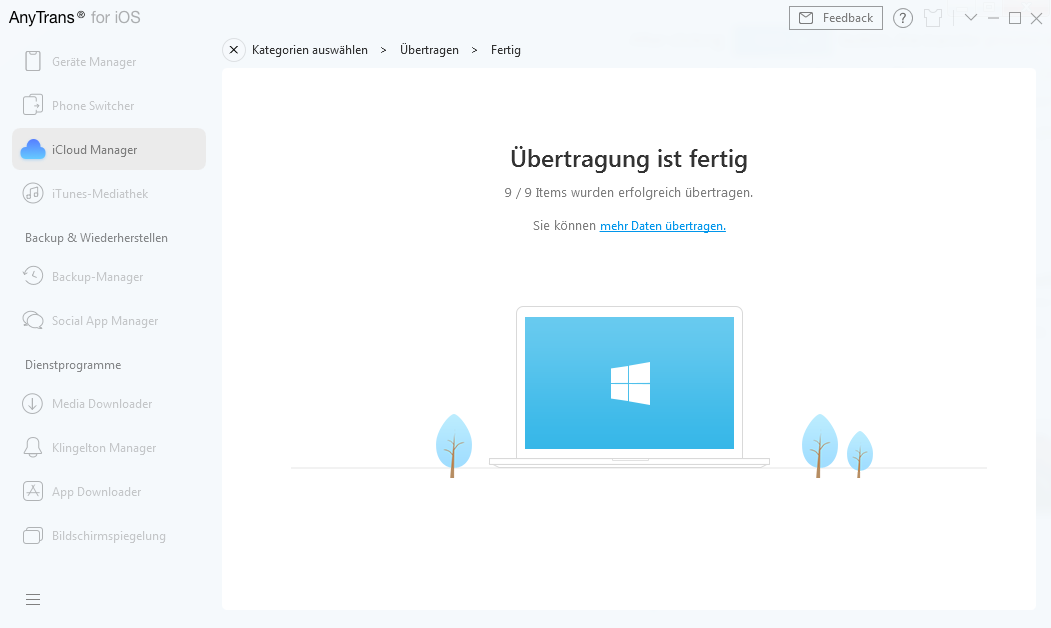Laden Sie AnyTrans herunter und verwalten Sie Ihre iOS Inhalte!
Wie benutzt man AnyTrans
Willkommen bei AnyTrans Online Anleitung. Hier können Sie detaillierte Anleitungen finden und diese Anleitungen werden Ihnen zeigen, wie Sie die Inhalte zwischen iOS-Geräte, iOS-Geräte& Computer, iOS-Geräte und iTunes, sowie die Inhalte im iTunes- und iCloud-Backup mit AnyTrans verwalten und sogar die Daten vom Android Gerät aufs iPhone verschieben. Wenn Sie nach dem Durchlesen noch Fragen haben, zögern Sie bitte nicht, mit dem Supportteam in Kontakt zu treten. Sie sind mit 7/24 Kunden-Support garantiert.
 Anfang
Anfang 1-Klick übertragen
1-Klick übertragen
 Fotos verwalten
Fotos verwalten
- Aufnahmen verwalten
- Fotostream verwalten
- Fotomediathek verwalten
- Fotofreigabe verwalten
- Panoramen verwalten
- Alben verwalten
- Serien verwalten
- Live Photos verwalten
- Bildschirmfotos verwalten
- Foto Selfies verwalten
- Ort verwalten
- Favorite verwalten
- Foto Videos verwalten
- Zeitraffer verwalten
- Slo-Mo verwalten
 Audio verwalten
Audio verwalten
 Videos verwalten
Videos verwalten
 Persönliche Dateien verwalten
Persönliche Dateien verwalten
 Phone Switcher
Phone Switcher
 iCloud-Inhalte verwalten
iCloud-Inhalte verwalten
 iTunes-Mediathek verwalten
iTunes-Mediathek verwalten Backup Manager
Backup Manager
 Social App Manager
Social App Manager
 Klingeltöne Manager
Klingeltöne Manager App Downloader
App Downloader Bildschirmspiegelung
Bildschirmspiegelung
iCloud Export
iCloud-Konto speichert normalerweise alle Dateien, die mit Ihren Geräten synchronisiert werden. Mit AnyTrans können Sie nun gewünschten Daten wie Kontakte, Notizen und Fotos direkt von der iCloud auf den Computer exportieren. Lesen Sie diese detaillierte Anleitung, um AnyTrans gut zu verwenden.
Schritt 1: Vorbereitungen.
- Starten Sie AnyTrans am Computer.
- Wählen Sie die Option iCloud Manager
- Melden Sie sich Ihrem iCloud-Konto an
Nach Auswahl der Option iCloud Manager wird die folgende Benutzeroberfläche angezeigt. Klicken Sie auf die Schaltfläche ![]() , um sich in Ihrem iCloud-Konto einzuloggen.
, um sich in Ihrem iCloud-Konto einzuloggen.
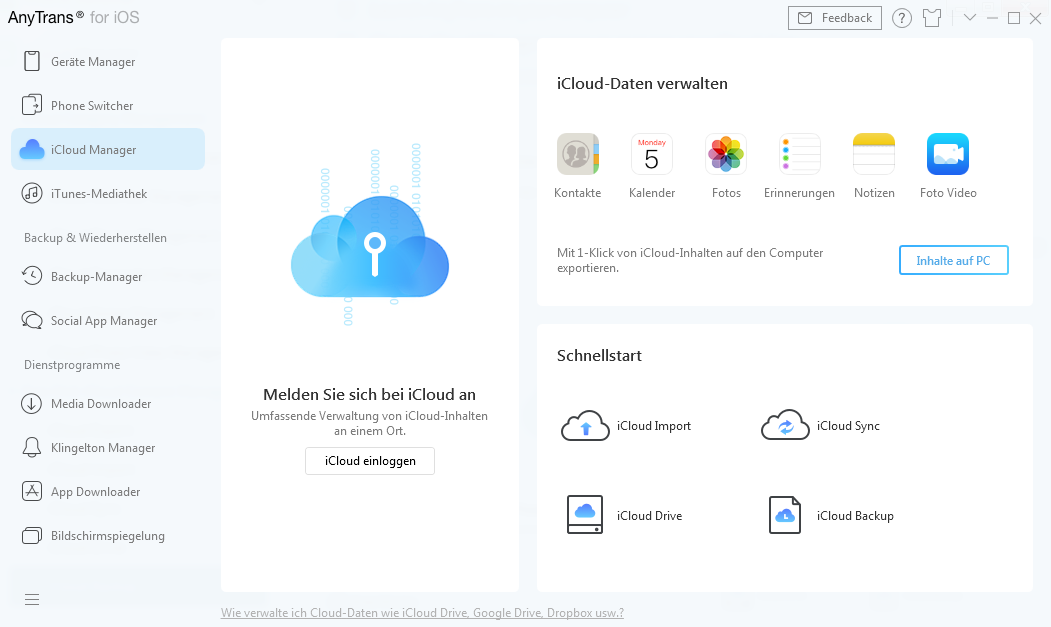
Nachdem Sie die richtige Apple-ID und das richtige Passwort eingegeben haben, klicken Sie auf die Schaltfläche „Beim iCloud einloggen“, um sich in Ihrem iCloud-Konto anzumelden. Stellen Sie gleichzeitig sicher, dass die Internetverbindung stabil ist. Darüber hinaus nimmt AnyTrans Ihre Privatsphäre ernst und speichert zu keinem Zeitpunkt Daten oder Inhalte Ihres Apple-Kontos. Bitte verwenden Sie das Tool beruhigt.
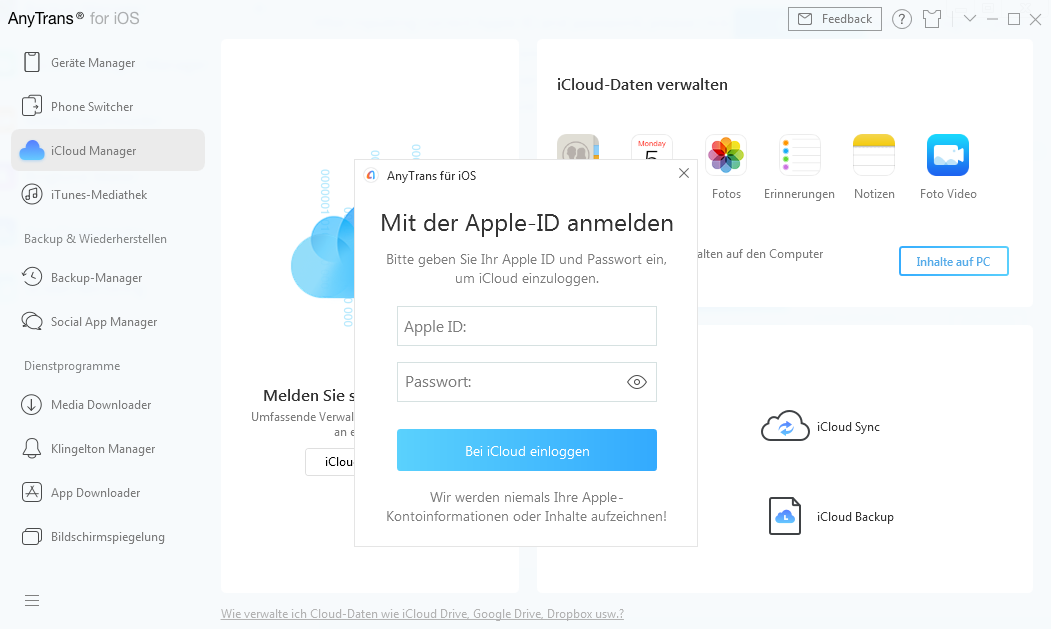
Apple lässt Sie sich bei der Drittanbieter-App nicht in Ihrem iCloud-Konto anmelden, wenn Sie die ZWEI-SCHRITT-BESTÄTIGEN aktivieren. Deaktivieren Sie daher die ZWEI-SCHRITT-BESTÄTIGEN vorübergehend.
Schritt 2: Auswahl.
- Klicken Sie auf den Button iCloud Export
- Wählen Sie Dokumente aus, die Sie übertragen möchten.
Nach dem Klicken auf den Button iCloud Export lädt AnyTrans Ihre Dateien automatisch auf iCloud. Bitte beachten Sie, AnyTrans nur die Dateitypen auflistet, die Ihrem iCloud-Konto verfügt. Und Sie können den Export-Pfad auf Ihre Bedürfnisse zu wählen.
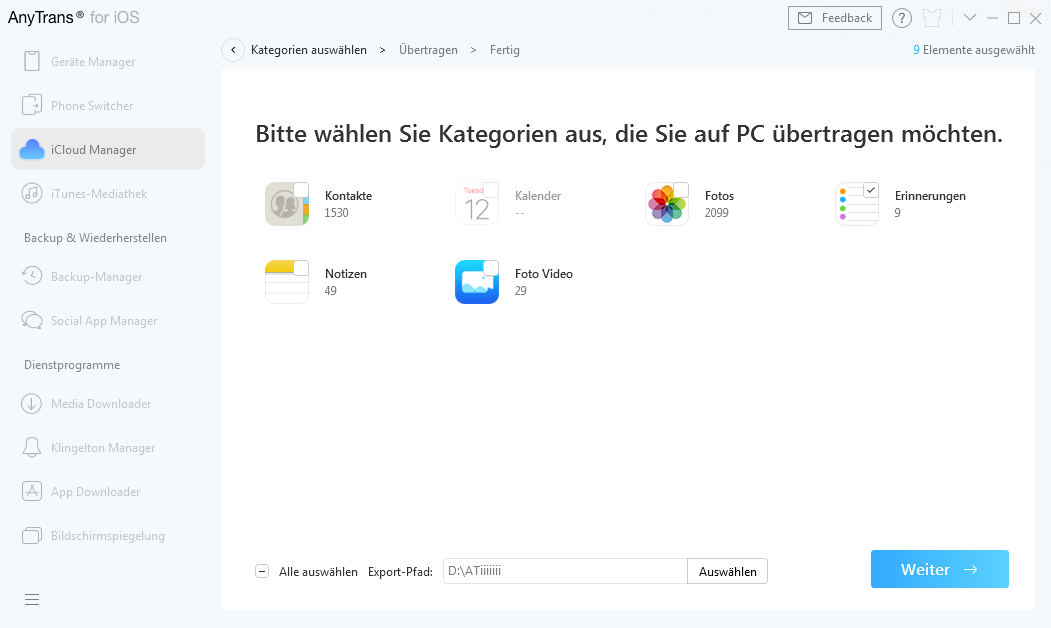
Schritt 3: Übertragung.
- Klicken Sie auf den Button

- Warten Sie auf den Übertragungsprozess.
NNachdem Sie auf die Schaltfläche ![]() geklickt haben, beginnt der Übertragungsvorgang. Die Zeit für die Übertragung von Inhalten hängt von der Größe der Daten ab. Bitte gedulden Sie sich. Sobald der Übertragungsvorgang abgeschlossen ist, wird die Seite "Übertragung ist fertig" angezeigt. Um zur vorherigen Seite zurückzukehren, klicken Sie auf die Schaltfläche „Mehr Daten übertragen“.
geklickt haben, beginnt der Übertragungsvorgang. Die Zeit für die Übertragung von Inhalten hängt von der Größe der Daten ab. Bitte gedulden Sie sich. Sobald der Übertragungsvorgang abgeschlossen ist, wird die Seite "Übertragung ist fertig" angezeigt. Um zur vorherigen Seite zurückzukehren, klicken Sie auf die Schaltfläche „Mehr Daten übertragen“.